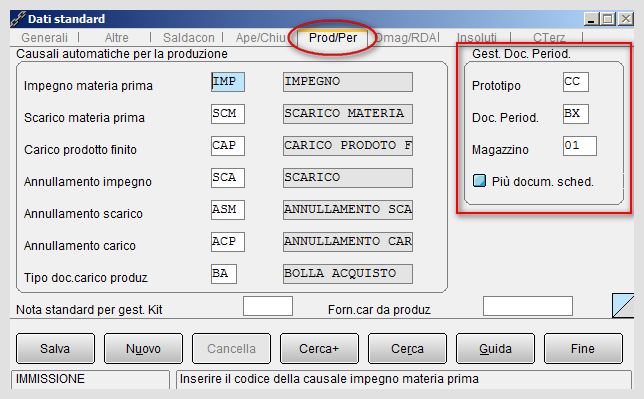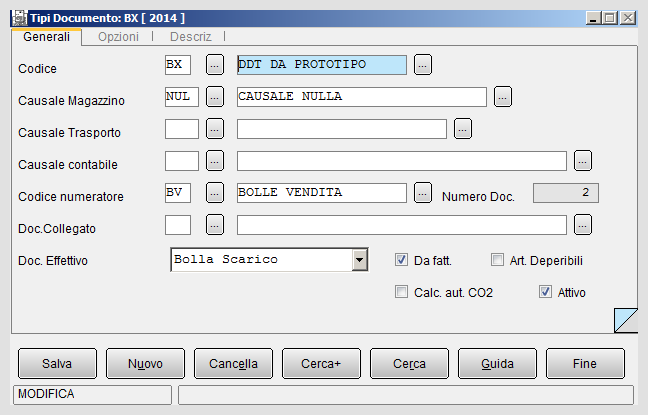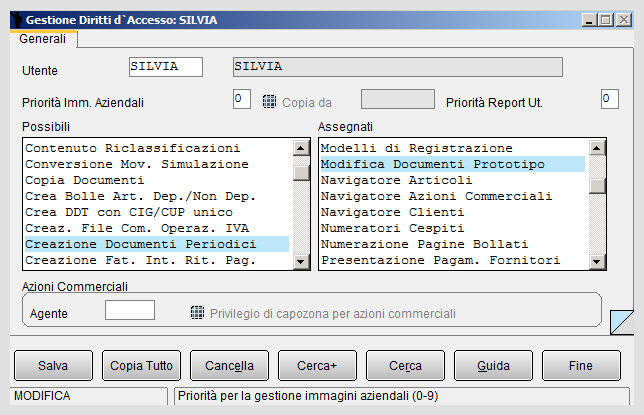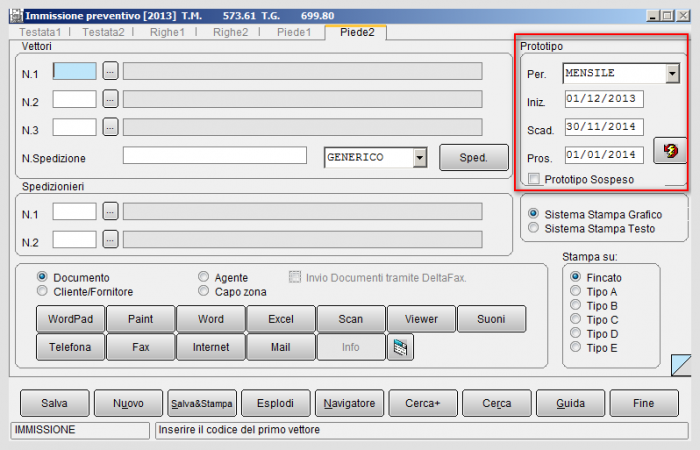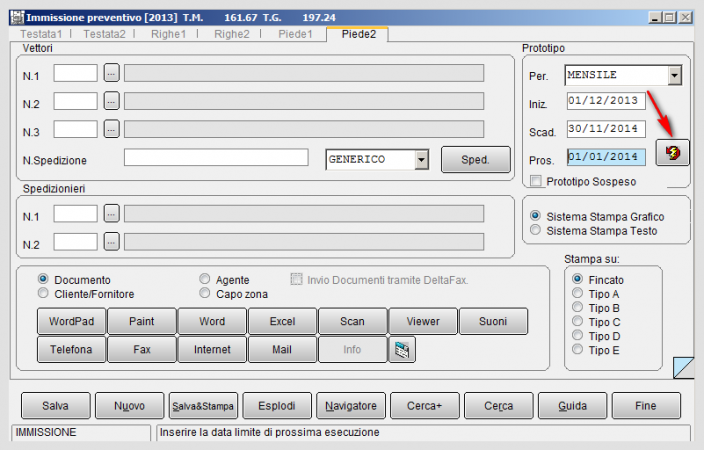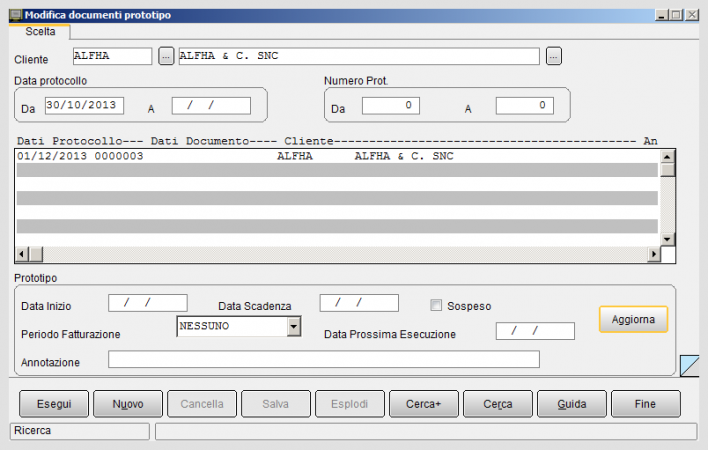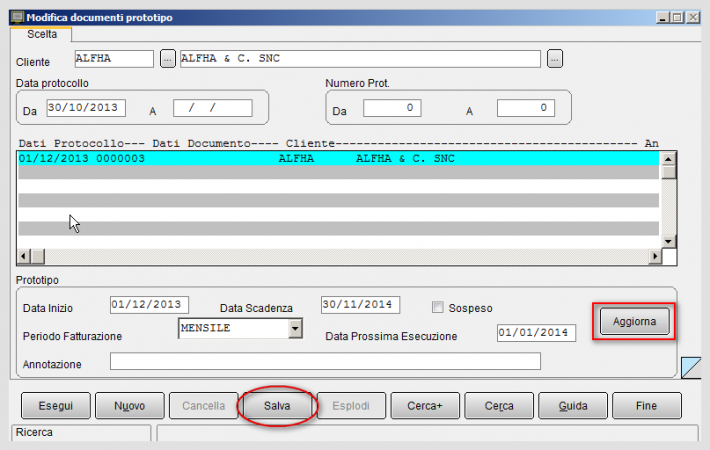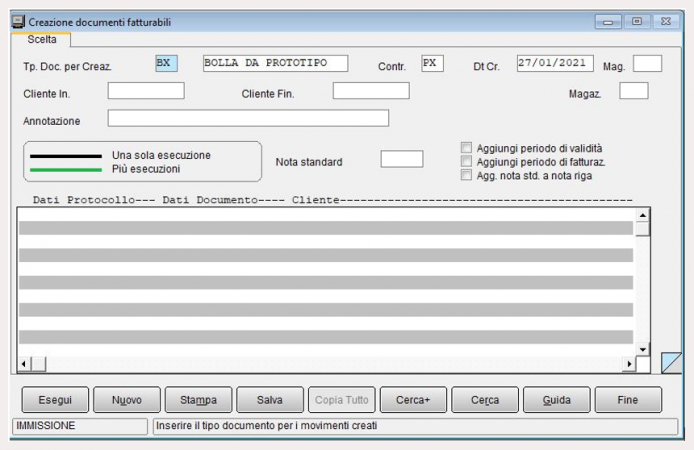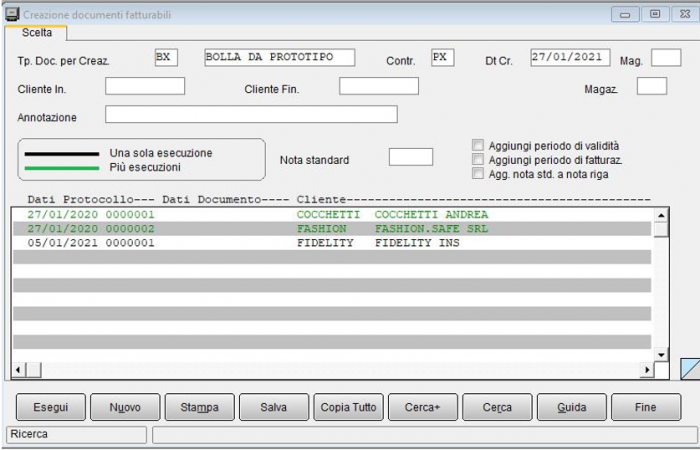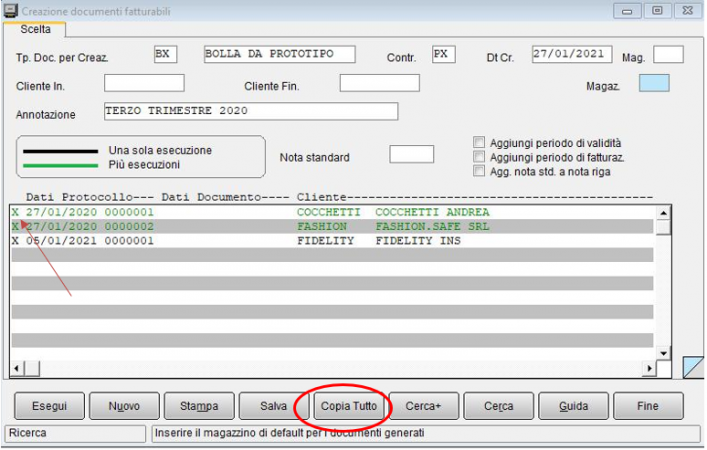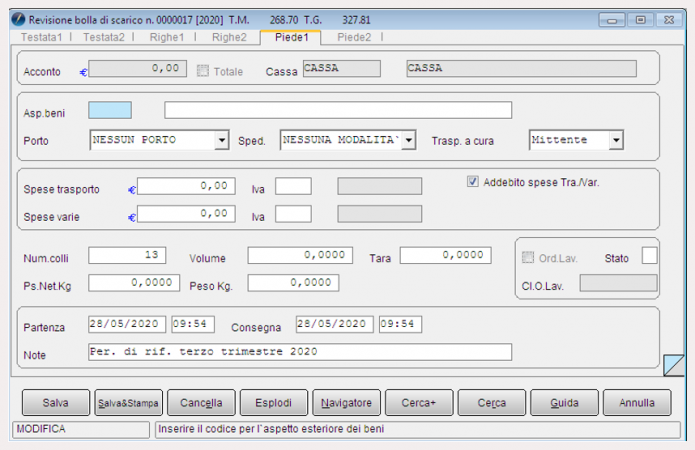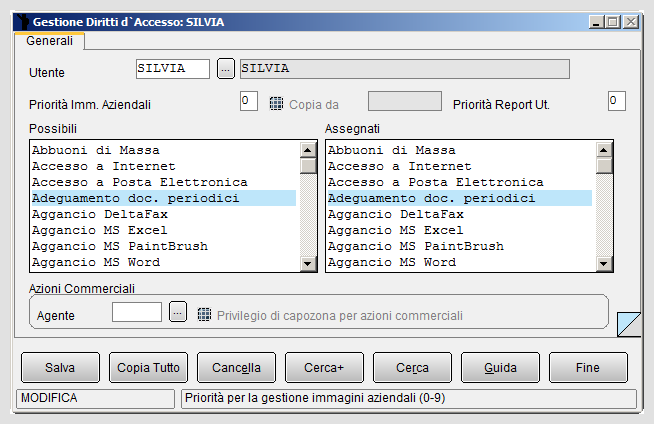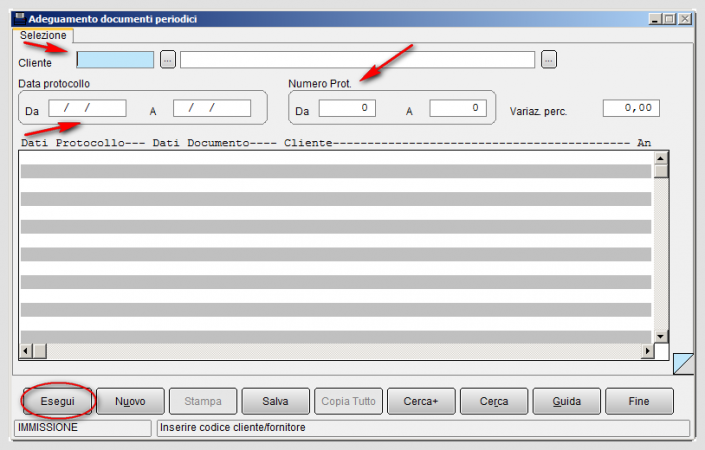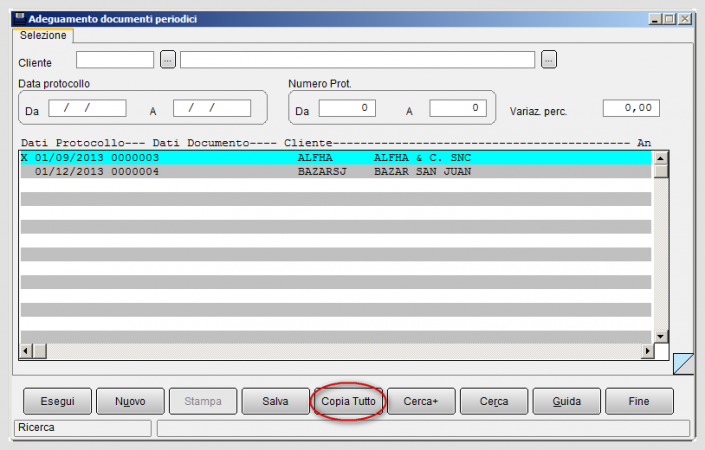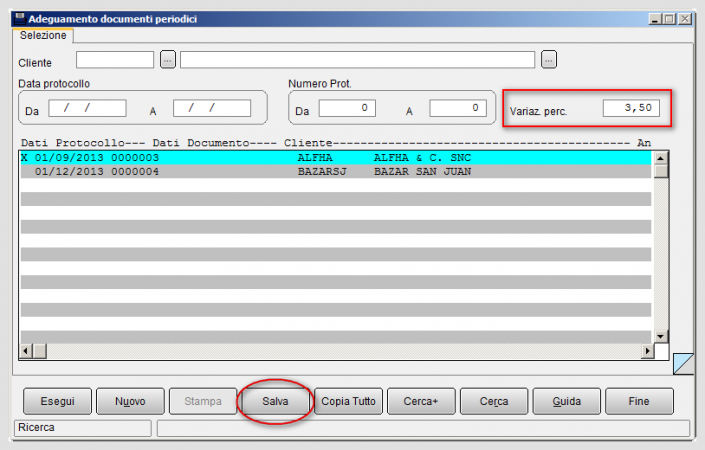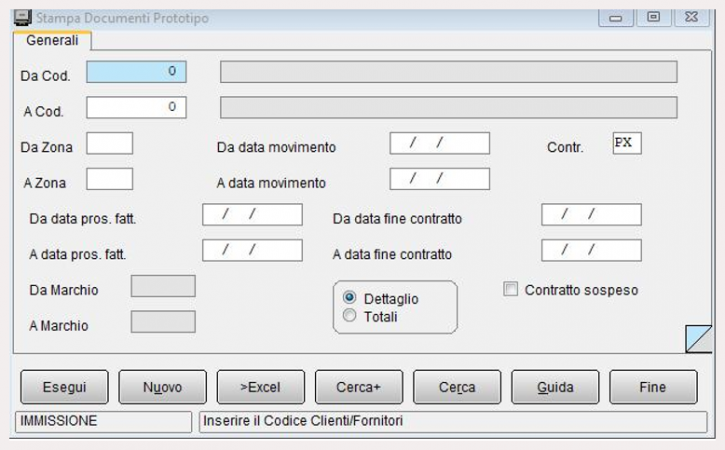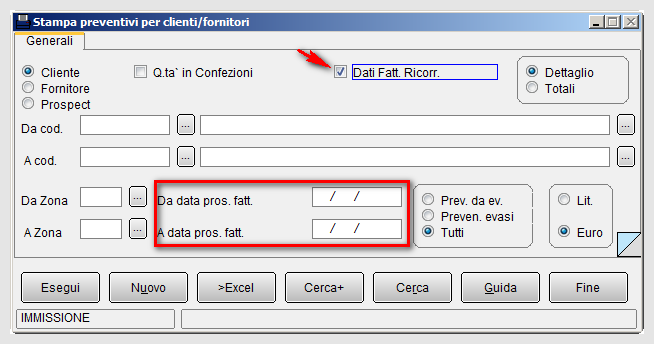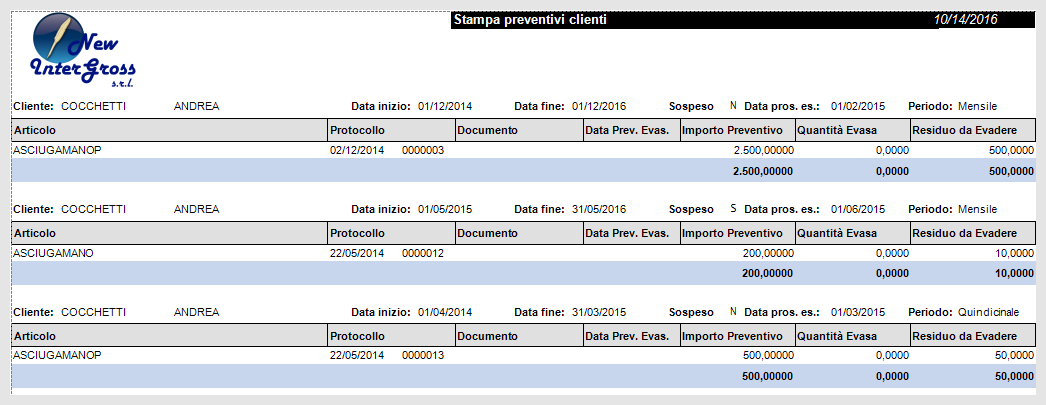Differenze tra le versioni di "Gestione fatturazione ricorrente"
m (una versione importata) |
|||
| Riga 121: | Riga 121: | ||
| − | [[Image:Dp-adpconf.png|thumb|link=|center|750x450px|Figura ''' | + | [[Image:Dp-adpconf.png|thumb|link=|center|750x450px|Figura '''13''': Tabella Gestione Diritti / Assegnazione diritto ''Adeguamento doc. periodici'']]<br> |
| − | Attraverso i filtri di selezione presenti nella videata, si possono richiamare i soli documenti prototipo per i quali si vuole effettuare l’adeguamento dei prezzi, oppure selezionare tutti i documenti prototipo immessi non impostando alcun parametro ([[# | + | Attraverso i filtri di selezione presenti nella videata, si possono richiamare i soli documenti prototipo per i quali si vuole effettuare l’adeguamento dei prezzi, oppure selezionare tutti i documenti prototipo immessi non impostando alcun parametro ([[# figura14|vedi figura 14]]).<div id="figura15"></div><br> |
| − | [[Image:Dp-adp.png|thumb|link=|center|750x450px|Figura ''' | + | [[Image:Dp-adp.png|thumb|link=|center|750x450px|Figura '''14''': Tabella Adeguamento doc. periodici / Immissione filtri di selezione]]<br><br> |
Alla pressione del tasto '''Esegui''', i documenti prototipo selezionati verranno mostrati a video, in una lista.<br> | Alla pressione del tasto '''Esegui''', i documenti prototipo selezionati verranno mostrati a video, in una lista.<br> | ||
E’ possibile selezionare tutti i documenti visualizzati mediante il tasto '''Copia Tutto''', oppure selezionarne solo alcuni con il singolo click del mouse ([[# figura16|vedi figura 16]]).<div id="figura16"></div><br><br> | E’ possibile selezionare tutti i documenti visualizzati mediante il tasto '''Copia Tutto''', oppure selezionarne solo alcuni con il singolo click del mouse ([[# figura16|vedi figura 16]]).<div id="figura16"></div><br><br> | ||
| − | [[Image:Dp-adp1.png|thumb|link=|center|750x450px|Figura ''' | + | [[Image:Dp-adp1.png|thumb|link=|center|750x450px|Figura '''15''': Tabella Adeguamento doc. periodici / Visualizzazione dei documenti prototipo ]]<br> |
| − | Come ultima operazione è necessario inserire la percentuale di aumento dei prezzi e registrare ([[# | + | Come ultima operazione è necessario inserire la percentuale di aumento dei prezzi e registrare ([[# figura16|vedi figura 16]]).<div id="figura17"></div><br><br> |
| − | [[Image:Dp-adp2.png|thumb|link=|center|750x450px|Figura ''' | + | [[Image:Dp-adp2.png|thumb|link=|center|750x450px|Figura '''16''': Tabella Adeguamento doc. periodici / Inserimento percentuale]]<br>. |
== Stampa documenti prototipo == | == Stampa documenti prototipo == | ||
Attraverso la funzione '''Stampa Documenti Prototipo''' è possibile ottenere una visualizzazione dei documenti prototipo inseriti.<br> | Attraverso la funzione '''Stampa Documenti Prototipo''' è possibile ottenere una visualizzazione dei documenti prototipo inseriti.<br> | ||
| − | [[Image:Dp-stampadocper.png|thumb|link=|center|1046x450px|Figura ''' | + | [[Image:Dp-stampadocper.png|thumb|link=|center|1046x450px|Figura '''17''': Stampa documenti prototipo]]<br>. |
Per generare la stampa si possono impostare diversi parametri di filtro, come il codice cliente, la zona, la data di prossima fatturazione ecc.., ottenendo poi una visualizzazione dei contratti selezionati a ''Dettaglio'' o a ''Totale''.<br> | Per generare la stampa si possono impostare diversi parametri di filtro, come il codice cliente, la zona, la data di prossima fatturazione ecc.., ottenendo poi una visualizzazione dei contratti selezionati a ''Dettaglio'' o a ''Totale''.<br> | ||
| Riga 151: | Riga 151: | ||
Nella '''Stampa lista preventivi''' vi è l'opzione '''Dati Fatt. Ricorr.''', nel caso che questa opzione sia attiva vengono selezionati per la stampa i soli documenti prototipo. Il filtro '''Da data pros. fatt.'''/'''A data pros. fatt.''' è attivo solo in questo caso e consente di filtrare i documenti prototipo in base alla data prossima fatturazione.<br> | Nella '''Stampa lista preventivi''' vi è l'opzione '''Dati Fatt. Ricorr.''', nel caso che questa opzione sia attiva vengono selezionati per la stampa i soli documenti prototipo. Il filtro '''Da data pros. fatt.'''/'''A data pros. fatt.''' è attivo solo in questo caso e consente di filtrare i documenti prototipo in base alla data prossima fatturazione.<br> | ||
| − | [[Image:Dp-slp.png|thumb|link=|center|750x450px|Figura ''' | + | [[Image:Dp-slp.png|thumb|link=|center|750x450px|Figura '''18''': Stampa preventivi per clienti/fornitori]]<br> |
Nel prospetto di stampa, i documenti sono riportati in ordine di data di prossima fatturazione.<br> | Nel prospetto di stampa, i documenti sono riportati in ordine di data di prossima fatturazione.<br> | ||
| − | [[Image:Dp-slp1.png|thumb|link=|center|1046x450px|Figura ''' | + | [[Image:Dp-slp1.png|thumb|link=|center|1046x450px|Figura '''19''': Stampa preventivi clienti]]<br> |
Come si può vedere nella stampa sono presenti le voci di '''Sospeso''', '''Data pros.es.''' e '''Periodo'''.<br> | Come si può vedere nella stampa sono presenti le voci di '''Sospeso''', '''Data pros.es.''' e '''Periodo'''.<br> | ||
Versione attuale delle 16:12, 26 mag 2021
La fatturazione ricorrente trova impiego in tutte quelle gestioni in cui si necessita di una fatturazione secondo una cadenza stabilita (quindicinale, mensile, bimestrale, quadrimestrale, ecc.) come, ad esempio, nel caso di canoni di manutenzione, ecc.
SIGLA® mette a disposizione una serie di automatismi che rendono semplice l'elaborazione di un documento definito prototipo, che viene utilizzato dalla gestione della fatturazione ricorrente, secondo l'intervallo di tempo scelto dall'operatore in fase di immissione.
Indice
Definizione del documento prototipo e dei parametri di Configurazione
Prima di utilizzare la gestione della fatturazione ricorrente, è necessario definire un tipo documento prototipo e impostare le opzioni nel programma Configurazione, che sono necessarie all'utilizzo degli automatismi relativi alla funzione stessa.
Il tipo documento prototipo dovrà avere le seguenti caratteristiche (vedi figura 1):
- documento effettivo (Doc.Effettivo): preventivo[1];
- opzione Da fatturare (Da fatt.): disabilitata;
- causale di magazzino: causale nulla, cioè con nessuna azione impostata per la giacenza e la consistenza;
- opzione Art.Deperibili: disabilitata.
|
Per poter procedere alla gestione dei documenti (fatture) ricorrenti è necessaria anche la definizione di alcune informazioni nel programma di Configurazione, nel menù Applicazione/Dati Standard#2 pagina Prod/Per.
- Prototipo: tipo documento prototipo (nell'esempio riportiamo il codice CC);
- Doc.Period.: tipo documento BX che è utilizzato per creare i documenti fatturabili a partire dal documento prototipo CC. Deve essere un documento definito come bolla di scarico e con la gestione degli articoli deperibili non attiva (vedi figura 3).
- Magazzino: va obbligatoriamente indicato un codice di magazzino, nel caso di magazzini multipli attivi; se il codice magazzino non è stato definito nè sulla causale contabile associata al tipo documento prototipo CC, nè sulla causale di magazzino associata alla bolla BX;
- Piu' docum. sched: se attivata l'opzione, si abilita la possibilità di generare più di una bolla per ogni ciclo di fatturazione, nel caso siano state saltate per errore le schedulazioni per alcuni o per tutti i documenti prototipo definiti.
Ai fini della funzione, in presenza di gestione utenti attiva, sono stati introdotti due nuovi diritti (vedi figura 4):
- Modifica Documenti Prototipo;
- Crea Documenti Fatturabili.
Immissione del documento prototipo
In fase di immissione di un documento prototipo del tipo CC, ai fini della gestione della fatturazione ricorrente, è necessario introdurre alcune informazioni aggiuntive che consentono a SIGLA® di generare i documenti fatturabili (le bolle BX) nelle date e per gli importi opportuni.
- Per.: in questo campo occorre impostare il periodo di fatturazione. Indica la periodicità con cui sono creati i documenti da fatturare a partire dal prototipo.
- Iniz.: l'informazione da inserire è la data di inizio validità del prototipo. A partire dalla data impostata, il documento prototipo verrà preso in esame dalla procedura di creazione dei documenti fatturabili.
- Scad.: in questo campo si inserisce la data di fine validità del prototipo. Oltre questa data, il documento prototipo non sarà più preso in considerazione dalla procedura di creazione dei documenti fatturabili.
- Pros.: in questo campo deve essere inserita la data di prossima esecuzione, utilizzata da SIGLA®, per selezionare i prototipi da trasformare in documenti fatturabili[2]. Questa data è calcolata a partire dalla data di inizio validità del prototipo, sulla base della periodicità impostata (campo Per). In seguito alla creazione dei documenti fatturabili, la data sarà aggiornata automaticamente in base al periodo di fatturazione.
- Prototipo sospeso: attivando questa opzione si disabilita il documento prototipo, sospendendo così la creazione dei documenti fatturabili ad esso collegati. Il prototipo rimane sospeso fino a quando l'opzione non viene disattivata.
E' possibile visualizzare e modificare tutte le informazioni inerenti il documento inserito, accedendo dalla funzione di Revisione Documenti.
|
|

|
Per approfondire, vedi la voce Immissione documenti. |
Modifica documenti prototipo
In SIGLA®, nel menù Documenti, è stata aggiunta la funzione Modifica documenti prototipo, che permette all'operatore di consultare e di modificare le informazioni relative alla gestione della fatturazione periodica, senza accedere alla funzione di revisione del documento e richiamando il prototipo da variare.
|
Questa funzione, mostrata in figura 7, opera unicamente sul tipo documento indicato nel campo Prototipo presente nella procedura di Configurazione nel menù Applicazione/Dati Standard#2 pagina Prod/Per (vedi figura 2).
Nella lista (riquadro della finestra di modifica) vengono mostrati i soli documenti prototipi, che sono stati filtrati dai parametri di selezione impostati nella parte superiore della stessa finestra.
E' possibile accedere direttamente alla revisione del documento prototipo tramite un doppio click del mouse sulla riga visualizzata nella lista.
In colore rosso sono evidenziati i documenti prototipi sospesi.
Selezionando una riga tra quelle visualizzate, si ha la possibilità di apportare eventuali modifiche, cambiando le informazioni che vengono riepilogate sul riquadro prototipo della videata stessa.
Per confermare le modifiche apportate occorre:
- premere il bottone Aggiorna;
- premere, successivamente, il bottone Salva, per rendere effettive le modifiche e aggiornare il documento prototipo.
Creazione documenti periodici
La Creazione documenti periodici è la funzione, presente nel menù Documenti del programma, che consente di produrre i documenti fatturabili (bolle di scarico, BX) partendo dai prototipi (preventivi, CC).
Una volta entrati nella videata, è sufficiente premere il tasto Esegui per estrarre tutti i prototipi validi[3], non sospesi, la cui data di prossima esecuzione, campo Pros (nel Piede2 del documento come in figura 5) sia inferiore alla data di creazione impostata a video (campo in alto a destra).
Si possono inoltre filtrare i prototipi per codice magazzino, utilizzando l’apposito campo Mag. o per cliente, utilizzando gli appositi campi di filtro Cliente In. e Cliente Fin..
Viene richiesta obbligatoriamente la compilazione del tipo di contratto, attraverso la valorizzazione del campo Contr. (contratto, sinonimo in questo caso di documento prototipo).
I prototipi mostrati a video possono essere di colori diversi, come da dettaglio:
- colore nero : sono prototipi per i quali sono stati eseguiti tutti i cicli di fatturazione;
- colore verde: sono prototipi per i quali è possibile la creazione di più di un documento fatturabile. Con questo colore sono evidenziati i prototipi per i quali è stato saltato almeno un ciclo di creazione documenti periodici e, quindi, almeno un ciclo di fatturazione.
Selezionando una riga di colore verde viene mostrato, a fianco della relativa descrizione, il numero di bolle che potrebbero essere generate.
|
Si può stampare un prototipo visualizzato nella lista, selezionandolo con un click del mouse e premendo il pulsante Stampa.
Per procedere alla creazione dei documenti fatturabili (bolle), si può operare nei seguenti modi:
- selezionare singolarmente con doppio click del mouse tutti i prototipi per i quali si vuole che la procedura venga effettuata; in questo caso ad ogni selezione compare sul rigo una X;
- premere il tasto Copia Tutto; in questo caso i prototipi visualizzati nella lista verranno tutti selezionati.
Dopo la selezione, attraverso la pressione del tasto Salva, verranno generati i documenti fatturabili (BX). Per tutti i prototipi, sarà aggiornata in automatico la data di prossima esecuzione (Pros in Piede2).
I documenti in questione verranno creati nella data mostrata a video, nel campo Data Creazione, ed eventuali note associate alle righe del prototipo saranno riportate anche sulla bolla creata (BX).
Nei campi numero e data documento dei documenti generati verrà impostato la data e il numero protocollo del campo prototipo, nel caso che i campi numero e data documento di riferimento del prototipo non siano stati valorizzati, altrimenti verranno riportati quest’ultimi.
Attraverso il campo Annotazione, presente sulla funzione di creazione dei documenti periodici, permette di associare una dicitura standard. Questo verrà impostato sui documenti generati nel campo Note del Piede1, nella gestione documenti.
La medesima stringa, nel caso che sia accesa l’opzione Aggiungi periodo di fatturaz., verrà aggiunta alle note allegate alle righe.
La procedura di creazione documenti periodici pone, sui documenti bolla creati (BX), una nota secondo i seguenti criteri:
- campo note del documento prototipo CC compilato: la procedura di creazione di quel prototipo, riporterà tale nota sul documento generato BX (quella eventualmente impostata a video sarà ignorata);
- campo note del documento prototipo vuoto: la procedura riporterà la nota inserita sul campo Annotazione della videata della funzione di creazione, se inserita;
- In assenza di note sia nel campo note del documento prototipo sia sul campo Annotazioni della funzione di creazione: il programma imposta, in modo automatico, una stringa fissa creata a partire dall'anno e dal periodo di fatturazione.
|

|
Per approfondire, vedi la voce Stampe grafiche. |
Una volta terminata la procedura, i documenti possono essere fatturati attraverso la funzione di Fatturazione Riepilogativa.

|
Per approfondire, vedi la voce Fattura riepilogativa. |
Adeguamento documenti periodici
Questa funzione consente di variare i prezzi inseriti all'interno dei documenti ricorrenti, sulla base di una percentuale.
Attraverso i filtri di selezione presenti nella videata, si possono richiamare i soli documenti prototipo per i quali si vuole effettuare l’adeguamento dei prezzi, oppure selezionare tutti i documenti prototipo immessi non impostando alcun parametro (vedi figura 14).
Alla pressione del tasto Esegui, i documenti prototipo selezionati verranno mostrati a video, in una lista.
Come ultima operazione è necessario inserire la percentuale di aumento dei prezzi e registrare (vedi figura 16).
.
Stampa documenti prototipo
Attraverso la funzione Stampa Documenti Prototipo è possibile ottenere una visualizzazione dei documenti prototipo inseriti.
.
Per generare la stampa si possono impostare diversi parametri di filtro, come il codice cliente, la zona, la data di prossima fatturazione ecc.., ottenendo poi una visualizzazione dei contratti selezionati a Dettaglio o a Totale.
Si può stampare una sola tipologia di contratto alla volta; di default sarà selezionata la tipologia definita in configurazione.
|
Stampa lista preventivi
Nella Stampa lista preventivi vi è l'opzione Dati Fatt. Ricorr., nel caso che questa opzione sia attiva vengono selezionati per la stampa i soli documenti prototipo. Il filtro Da data pros. fatt./A data pros. fatt. è attivo solo in questo caso e consente di filtrare i documenti prototipo in base alla data prossima fatturazione.
Nel prospetto di stampa, i documenti sono riportati in ordine di data di prossima fatturazione.
Come si può vedere nella stampa sono presenti le voci di Sospeso, Data pros.es. e Periodo.
Note
- ↑ Utilizzando come documento effettivo il tipo fattura, bolla di carico/scarico o altro, anche se con opzione fatturabile disabilitata, si potrebbe incorrere in possibile confusione, in quanto il documento prototipo potrebbe essere visualizzato in alcune stampe/visualizzazioni di SIGLA® non inerenti la fatturazione ricorrente.
- ↑ Il prototipo preventivo CC diventa una bolla di scarico BX, che risulta fatturabile.
- ↑ Il prototipo è valido se la data di fine validità è inferiore alla data di creazione indicata a video.
Voci Correlate
Articoli di magazzino
Causali di magazzino
Configurazione
Consistenza
Dati Standard#1-2-3
Gestione lotti
Gestione matricole
Gestione ubicazioni
Gestione utenti attiva
Giacenza
Magazzini multipli
Tipi documento